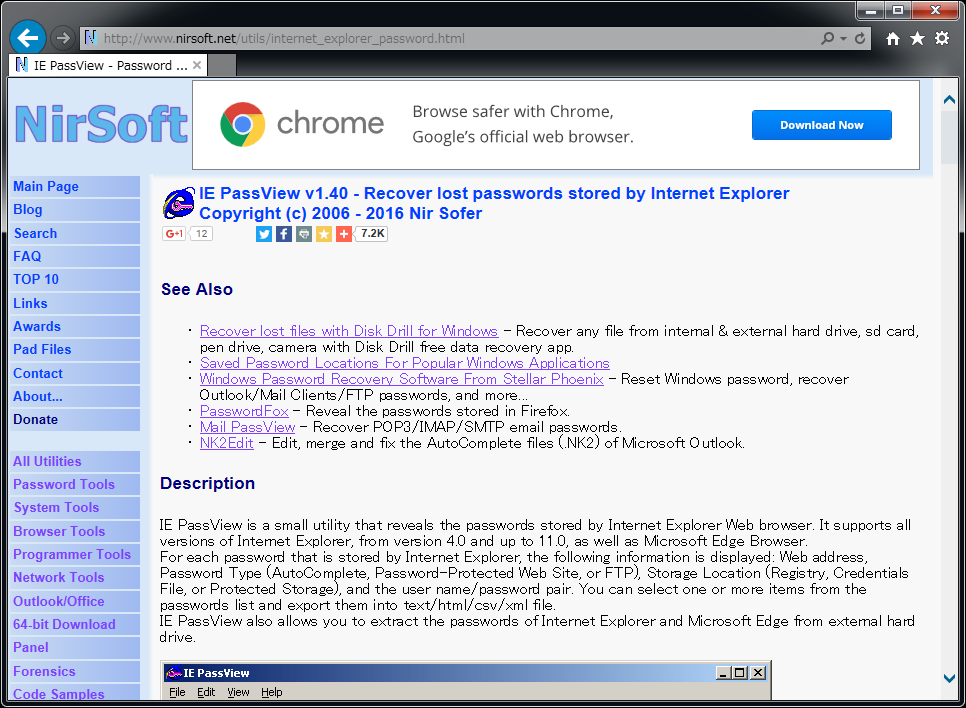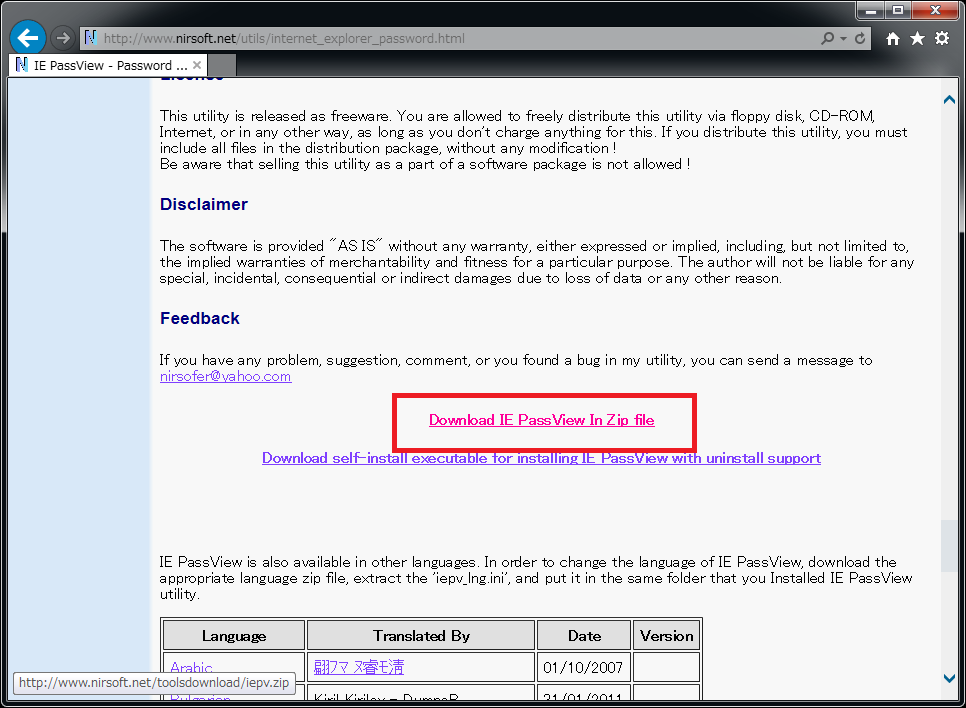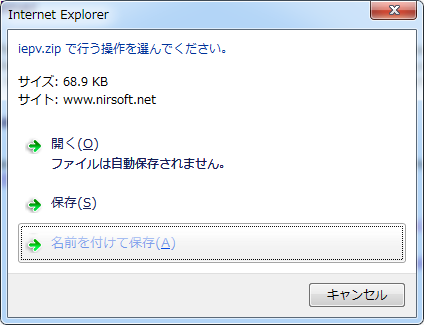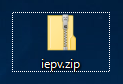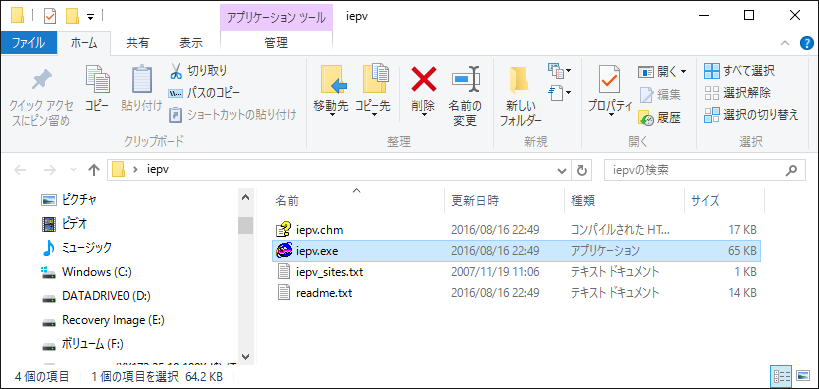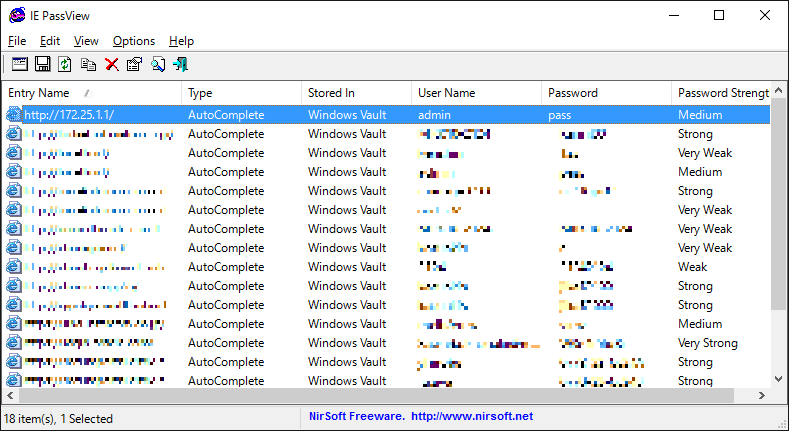Internet Explorer (IE) に保存したID、パスワードを確認する方法
2016/12/20
文書番号:20105
Internet Explorer (以下、IE)を利用していると、なにかとログイン入力フォームが出てきます。
ログインフォームのIDとパスワードをブラウザに保存していつも入力をお任せにしていると、いざ入力しないといけない状態になったときに困ります。
ID だけ知りたいとしてもそのWebサイトへアクセスして入力フォームを表示しないと保存されたIDは表示されないので一時的にそのサイトへアクセスできないときには確認することができません。
あとは IE がクラッシュして起動しなくなったときも同様に確認することができません。
今回は IE に保存されたID とパスワードを確認する方法です。
「IE PassView」というフリーソフトを使って確認してみます。
※IE PassView は見つけた ID と パスワードを外部へ創始するような動きはしていないようですが、 同じ名前や似た名前のマルウェアをつかまされても困ります。
このようなソフトを使用する際はネットワークから外して実行するように心がけましょう。
お約束ですが、実行は自己責任で。